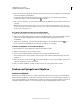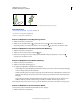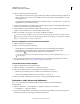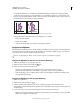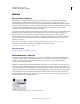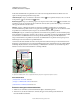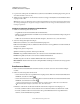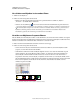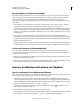Operation Manual
250
VERWENDEN VON ILLUSTRATOR
Auswählen und Anordnen von Objekten
Letzte Aktualisierung 24.5.2011
Ebenen
Wissenswertes zu Ebenen
Beim Erstellen von komplexem Bildmaterial kann es problematisch sein, den Überblick über alle Elemente im
Dokumentfenster zu behalten. Kleinere Elemente werden von größeren verdeckt, wodurch die Auswahl von
Bildmaterial schwieriger wird. Mit Ebenen können Sie die einzelnen Elemente im Bildmaterial einfacher verwalten.
Ebenen sind im Prinzip transparente Ordner, die Bildmaterial enthalten. Wenn Sie die Ordnerstruktur ändern, ändern
Sie damit auch die Stapelreihenfolge der Elemente im Bildmaterial. Sie können Elemente zwischen Ordnern
verschieben und in einem Ordner weitere Unterordner erstellen.
Die Struktur der Ebenen in Ihrem Dokument kann dabei ganz einfach bis sehr komplex sein. Standardmäßig werden
alle Elemente auf einer einzelnen übergeordneten Ebene platziert. Sie können aber neue Ebenen erstellen und
Elemente auf diese Ebenen verschieben sowie Elemente jederzeit zwischen Ebenen verschieben. Über das
Ebenenbedienfeld können Sie die Aussehen-Attribute von Bildmaterial auf einfache Weise auswählen, ausblenden,
sperren und ändern. Mit Vorlagenebenen können Sie sogar Bildmaterial nachzeichnen und Ebenen mit Adobe
Photoshop austauschen.
Ein Video zur Verwendung von Ebenen und Gruppen finden Sie unter www.adobe.com/go/vid0041_de.
Informationen zum Erstellen von Animationen mithilfe von Ebenen finden Sie unter
www.adobe.com/go/learn_ai_tutorials_layers_de.
Verwandte Themen
Erstellen von Animationen mithilfe von Ebenen
Ebenenbedienfeld – Übersicht
Verwenden Sie das Ebenenbedienfeld („Fenster“ > „Ebenen“), um die Objekte in einem Dokument aufzulisten, zu
organisieren und zu bearbeiten. Standardmäßig enthält jedes neue Dokument eine Ebene. Jedes Objekt, das Sie
erstellen, wird unter dieser Ebene aufgelistet. Sie können jedoch neue Ebenen erstellen und Elemente Ihren
Anforderungen gemäß neu anordnen.
In Illustrator erhält jede Ebene im Ebenenbedienfeld eine eigene Farbe (bis zu neun Farben). Die Farbe wird neben
dem Ebenennamen im Bedienfeld angezeigt. Die gleiche Farbe wird im Zeichenfenster im Begrenzungsrahmen, im
Pfad, in den Ankerpunkten und im Mittelpunkt des ausgewählten Objekts angezeigt. Anhand dieser Farbe können Sie
schnell die zugehörige Ebene eines Objekts im Ebenenbedienfeld finden. Sie können die Ebenenfarbe beliebig ändern.
Wenn ein Element im Ebenenbedienfeld andere Elemente enthält, wird links neben seinem Namen ein Dreieck
angezeigt. Klicken Sie auf das Dreieck, um den Inhalt ein- bzw. auszublenden. Wenn kein Dreieck angezeigt wird,
enthält das Element keine zusätzlichen Elemente.
Ebenenbedienfeld
A. Sichtbarkeitsspalte B. Bearbeitungsspalte C. Zielspalte D. Auswahlspalte
A B C D